키보드의 삭제 키는 무엇입니까?
- 青灯夜游원래의
- 2023-03-16 16:48:2668786검색
키보드에는 del(삭제) 키와 백스페이스 키라는 두 가지 삭제 키가 있습니다. 백스페이스는 백스페이스 키라고도 합니다. 이 키는 커서 앞의 텍스트 내용을 삭제할 수 있으며 삭제 키는 문자, 파일 및 선택한 개체를 삭제할 수 있습니다. del 키를 누를 때마다 커서 오른쪽에 있는 문자가 삭제되고, 하나 이상의 파일/폴더가 선택되면 커서 오른쪽에 있는 문자가 한 프레임 왼쪽으로 이동합니다. 키를 누르면 빠르게 삭제됩니다. 일부 응용 프로그램에서는 프로그램에서 개체를 선택하고 Del 키를 누르면 선택한 개체가 빠르게 삭제됩니다.

이 튜토리얼의 운영 환경: Windows 7 시스템, Dell G3 컴퓨터.
컴퓨터에는 두 가지 유형의 삭제 키가 있습니다. 하나는 del 키입니다. 다른 하나는 백스페이스 키라고도 알려진 백스페이스 키입니다.
del 키의 전체 이름은 커서 뒤에 있는 텍스트 내용을 삭제할 수 있는 삭제이며, 백스페이스 키는 커서 앞의 텍스트 내용을 삭제할 수도 있습니다.
del 키는 키보드 방향 키 위의 리본에 있고, 백스페이스 키는 Enter 키 위에 있습니다. 길게 누르면 삭제 작업이 수행됩니다.
키보드에서 이 두 키의 위치는 다음과 같습니다. 키보드마다 위치가 약간 다를 수 있지만 유사하며 문자가 있습니다.
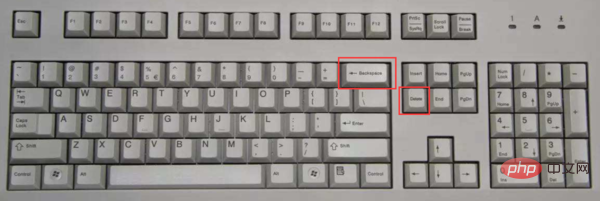
이 두 키의 기능 및 사용법:
1. 백스페이스 키
실수로 잘못된 단어를 입력한 경우 백스페이스 키를 사용하면 앞에 있는 텍스트를 삭제할 수 있습니다. 커서의 내용이 삭제되었습니다.
2. 삭제 키
문자 삭제: 삭제 키를 누를 때마다 커서 오른쪽에 있는 문자가 삭제되고, 커서 오른쪽에 있는 문자가 왼쪽으로 한 프레임씩 이동합니다. (대략 백스페이스 키의 반대)
파일 삭제: 하나 이상의 파일/폴더를 선택한 후 삭제 키를 누르면 빠르게 삭제됩니다(휴지통으로 이동).
선택한 개체 삭제: 일부 응용 프로그램(예: Microsoft 3D Builder)에서 개체를 선택하고 삭제 키를 누르면 선택한 개체가 빠르게 삭제됩니다.
삭제키로 삭제한 파일은 복구 가능합니다.
사용자가 삭제를 사용하여 파일을 삭제하면 해당 파일은 휴지통으로 이동되며 완전히 삭제되지 않습니다. 사용자는 휴지통을 선택하고 휴지통을 뒤져 방금 삭제되었거나 이전에 삭제된 파일을 찾으면 됩니다.
1. 휴지통에서 파일 복원
휴지통에서 지정된 파일을 찾아 복원을 선택하면 복구된 파일을 로컬에서 찾을 수 있습니다.
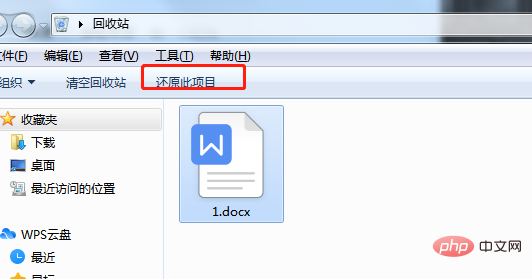
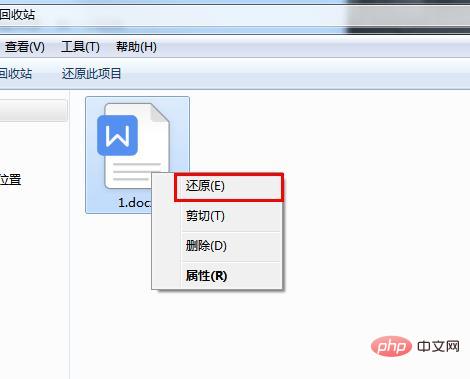
2. 단축키 복구 실행 취소
실수로 삭제한 파일을 찾으면 즉시 삭제 취소 단축키 "ctrl+z"를 사용하여 삭제된 파일을 복구하세요.
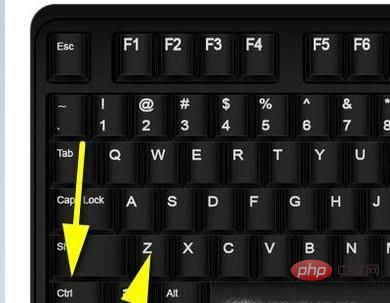
참고: 실수로 삭제하고 다른 작업을 수행하거나 일정 시간이 지난 경우 이 방법으로는 복원할 수 없습니다.
추가 정보:
키보드에서 삭제 기능을 위한 단축키 조합:
1. Shift+Delete 키 조합
휴지통을 거치지 않고 직접 삭제하려면 길게 누르세요. Shift+Delete 키 조합으로 완전히 삭제할 수 있습니다.
2. Crtl+D 키 조합
은 삭제 키와 동일한 기능을 갖습니다.
더 많은 관련 지식을 알고 싶다면 FAQ 칼럼을 방문해주세요!
위 내용은 키보드의 삭제 키는 무엇입니까?의 상세 내용입니다. 자세한 내용은 PHP 중국어 웹사이트의 기타 관련 기사를 참조하세요!

